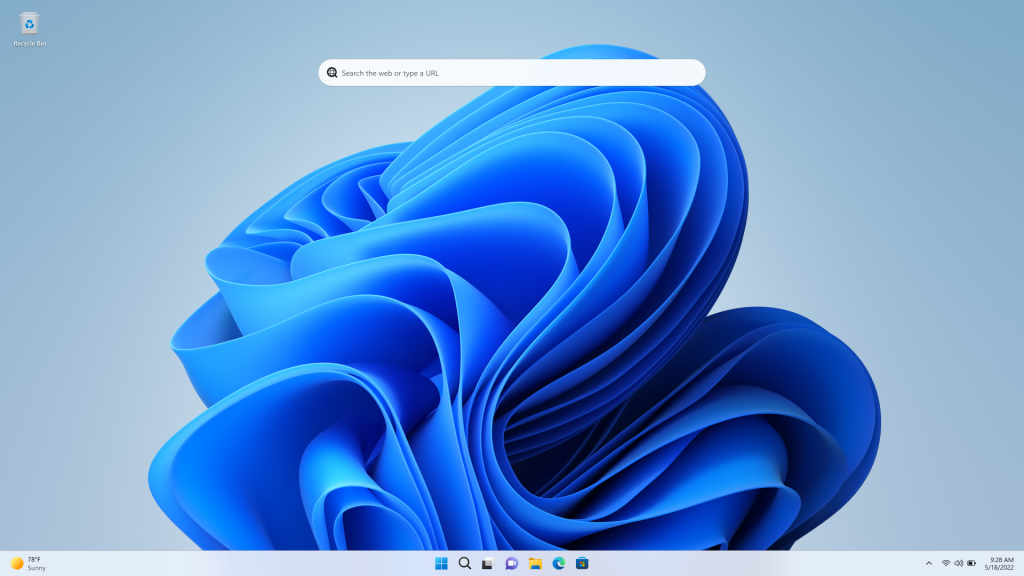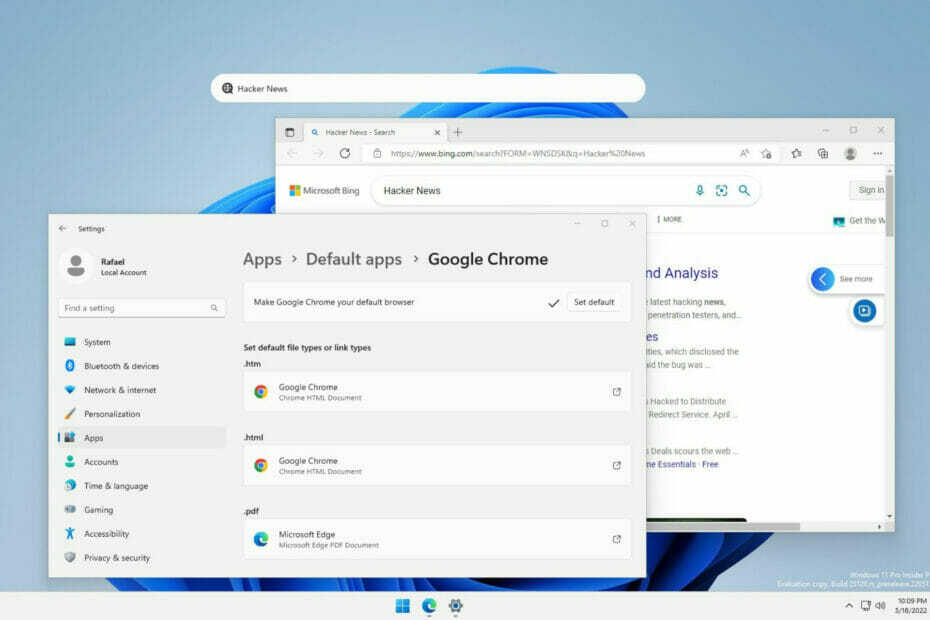Győződjön meg róla, hogy stabil internetkapcsolata van
- A TV-szolgáltatót kérő ESPN megkerüléséhez lépjen az ESPN+ beállítások> TV-szolgáltató elemre, majd jelentkezzen be a streaming szolgáltatás fiókjának hitelesítő adataival.
- További megoldások megismeréséhez folytassa az olvasást.

Ha az ESPN Plus szolgáltatásra való feliratkozáskor a TV-szolgáltató kiválasztására vonatkozó felszólítás megzavarta, ez az útmutató segíthet!
Megvitatjuk a lehetséges okokat, és gyakorlati megoldásokat kínálunk az ESPN-re való feliratkozáshoz anélkül, hogy TV-szolgáltatóra lenne szükség, így kedvenc sportjait nézheti.
Miért van szükségem TV-szolgáltatóra, ha rendelkezik ESPN+-szal?
Az ESPN+ előfizetés nem ad hozzáférést az ESPN TV hálózati tartalmaihoz, és ha ezt szeretné nézni, akkor műholdas vagy kábeles előfizetésre van szüksége.
Külön előfizetéssel azonban élvezheti az élő műsorokat, az igény szerinti könyvtárat, a stúdióműsorokat és más exkluzív tartalmakat. Ha már rendelkezik a szolgáltatással, és továbbra is megjelenik ez a hibaüzenet, néhány gyakori ok:
Hogyan teszteljük, értékeljük és értékeljük?
Az elmúlt 6 hónapban egy új felülvizsgálati rendszer kiépítésén dolgoztunk a tartalom előállítására vonatkozóan. Használatával később cikkeink többségét átdolgoztuk, hogy tényleges gyakorlati szakértelmet biztosítsunk az általunk készített útmutatókkal kapcsolatban.
További részletekért olvashat hogyan teszteljük, felülvizsgáljuk és értékeljük a WindowsReportban.
- Helytelen számlaadatok.
- Az ESPN Plus alkalmazás elavult.
- Sérült alkalmazás-gyorsítótár.
- Több mint 3 felhasználóval használja az alkalmazást.
- Hogyan kerülhetem meg az ESPN TV-szolgáltatót?
- 1. Jelentkezzen be a streaming szolgáltatással
- 2. A böngészési előzmények törlése és a bővítmények letiltása (számítógépen és mobileszközökön működik)
- 3. Törölje az ESPN Plus gyorsítótárat (mobileszközök vagy TV)
- 4. Frissítse az alkalmazást
- Mi a legolcsóbb módja az ESPN beszerzésének?
Hogyan kerülhetem meg az ESPN TV-szolgáltatót?
Mielőtt bármilyen lépést tenne a probléma megoldására, végezze el a következő előzetes ellenőrzéseket:
- Ellenőrizze, hogy van-e stabil kapcsolata legalább 25 Mbps sebességgel.
- Streamingeszközök, például Apple TV, Android Smart TV, Fire TV stick vagy Roku.
- ESPN Plus aktív előfizetés az említett eszközkorláttal.
1. Jelentkezzen be a streaming szolgáltatással
- Indítsa el az ESPN Plus alkalmazást tévéjén vagy mobileszközén.
- Keresse meg Beállítások.

- Válaszd a TV szolgáltató választási lehetőség.

- Válassza ki a szolgáltatót a listából, és keresse meg a streaming szolgáltatás nevét.

- Adja meg a bejelentkezési adatokat, és jelentkezzen be, hogy megszabaduljon a Az ESPN tévészolgáltatót kér probléma.
2. A böngészési előzmények törlése és a bővítmények letiltása (számítógépen és mobileszközökön működik)
- Indítsa el az általában használt böngészőt; lépéseket mutatunk be a Google Chrome használatával. Keresse meg és kattintson a három pont ikonra, majd válassza ki Beállítások a legördülő listából.

- Kattintson Adatvédelem és biztonság, majd válasszon Böngészési adatok törlése.

- Mert Időtartományban, válassza ki Mindig legördülő listából, és jelölje be a mellette lévőt Cookie-k és egyéb webhelyadatok, & Gyorsítótárazott képek és fájlok.
- Kattintson Adatok törlése.

- Kattintson Kiterjesztések a bal oldali ablaktáblából.
- A következő oldalon kattintson a gombra Távolítsa el a nem kívánt bővítményekhez, és kapcsolja ki a többi melletti kapcsolót, hogy ideiglenesen letilthassa őket.

- Indítsa újra a böngészőt, és próbálja meg most használni az ESPN Plus-t.
3. Törölje az ESPN Plus gyorsítótárat (mobileszközök vagy TV)
Androidon
- Indítsa el a Beállítások alkalmazást a kezdőképernyőről.
- Menj Alkalmazások elemre, akkor Minden alkalmazás.

- Választ ESPN Plus.
- Koppintson a Törölje a gyorsítótárat az alkalmazás adatainak törléséhez.

iOS rendszeren
- Indítsa el a Beállítások alkalmazást a kezdőképernyőről.

- Menj Tábornok.

- Keresse meg iPhone tárhely.

- Koppintson a ESPN Plus, majd válasszon Letöltés App.

- Érintse meg a Letöltés App opció ismét.
Smart TV-n
- megnyomni a Beállítások gombot a távirányítón.
- Menj Alkalmazások elemre, majd kattintson a gombra Lásd: Összes alkalmazás választási lehetőség.
- Válassza ki Gyorsítótár törlése az összes alkalmazásadat eltávolításához a televízión.

A gyorsítótár törlésével eltávolítja az alkalmazás adatait az eszközről, ami szintén segíthet a probléma kijavításában EPSN Plus pufferelés és fagyasztás.
4. Frissítse az alkalmazást
Android/iOS rendszeren
- Nyissa meg a Play Store-t vagy az App Store-t.

-
Érintse meg a Profil ikon.

- Android – keresse meg Alkalmazások és eszközök kezelése Androidon, majd keresse meg Frissítések érhetők el, kattintson ESPN Plus és érintse meg Frissítés.
- iOS – Az Elérhető frissítések alatt keresse meg ESPN + és kattintson Frissítés ha van.
Smart TV-n
- Kattints a itthon gombot a távirányítón.
- Válassza ki Alkalmazások elemre, akkor Google Play Áruház.
- Menj a Frissítések érhetők el, keresse meg az alkalmazást, és kattintson Frissítés. Kattinthatsz is Mindent frissíteni az összes telepített alkalmazás frissítéséhez.
Ha semmi sem működött az Ön számára, akkor a probléma az Ön ESPN-fiókjával kapcsolatos; fel kell vennie a kapcsolatot az ESPN ügyfélszolgálatával, és tájékoztatnia kell őket a problémáról, valamint a további segítségnyújtás érdekében tett lépésekről.
Mi a legolcsóbb módja az ESPN beszerzésének?
A feltüntetett árak a piaci ingadozások, a termékajánlatok és egyéb tényezők függvényében változhatnak. Javasoljuk, hogy a döntés meghozatala előtt ellenőrizze az aktuális árakat.
Számos streaming szolgáltatás kínál ESPN Plus-t a csomagban lévő előfizetéssel, beleértve a YouTube TV-t, a Hulu-t, a SlingTV-t és még sok mást. A legolcsóbb a Sling TV, havi 40 USD-vel és 40 csatornával. Ha azonban több csatornára van szüksége, további lehetőségeket is találhat:
| Szolgáltatás | Ár (USD havonta) | Csatornák |
|---|---|---|
| YouTube TV | 72.99 | 100+ |
| fubo | 74.99 | 178+ |
| DirecTV Stream | 74.99 | 75+ |
| Hulu + Élő TV | 76.99 | 90+ |
Ha szeretné nézni kedvenc sportközvetítő csatornáját, ESPN Windows rendszeren, van egy részletes útmutatónk az Ön számára.
Fontos, hogy ellenőrizze az előfizetés állapotát és a szolgáltatói hitelesítő adatait, mielőtt bármi mással próbálkozna. Győződjön meg arról is, hogy az ESPN-alkalmazás és a használt eszköz frissítve van.
Ha kérdése vagy javaslata van a témával kapcsolatban, nyugodtan említse meg azokat az alábbi megjegyzések részben.